Excel biedt zeer handige formulierbesturing diestelt gebruikers in staat om een controle te maken en verschillende dingen tegelijkertijd te bedienen. U kunt Knoppen, selectievakjes, Labels, Combo-box, Scrolllijst enz. Toevoegen. Het echte gebruik van formulierbesturingselementen kan worden verkregen als u te maken hebt met kolossale gegevensbladen en u moet verschillende functies en acties in de gewenste volgorde aanroepen. Deze bedieningselementen helpen u ook wanneer de datacellen met elkaar worden verbonden. In dit bericht zullen we gebruiken checkbox formulierbesturing in een scenario waarbij meer dan twee bereiken met elkaar verband houden.
Start Excel 2010 en maak een gegevensblad waaraan u selectievakjes met verschillende acties wilt koppelen. We hebben bijvoorbeeld een presentielijst van studenten gemaakt met velden, Naam, en Attendance. We hebben heeft ook een andere tabel in onze datasheet opgenomen die velden bevat Totaal, aanwezig, en Afwezig.

Om te beginnen moeten we het maken Ontwikkelaar tabblad zichtbaar in Excel-venster. In het geval u het niet kunt vinden Ontwikkelaar tab, ga naar het dossier menu, klik Opties en in het linkerdeelvenster Lint aanpassen, vanuit rechterpaneel inschakelen Ontwikkelaar check-box. Klik goed om zien Ontwikkelaar tab op het lint.
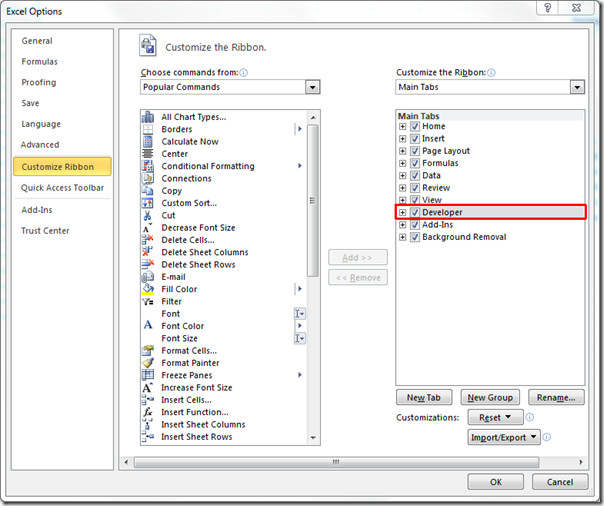
Nu zullen we selectievakjes in het gegevensblad opnemen om tabelinvoer met één klik te vullen. Navigeren naar Ontwikkelaar tab, van invoegen opties, klik vakje afbeelding aanwezig onder Formulierbesturing, zoals weergegeven in de onderstaande schermafbeelding.
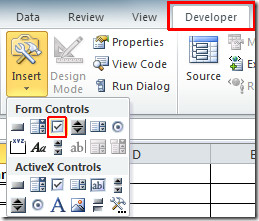
Bij Klik ziet u het plusteken, klik waar u het selectievakje wilt toevoegen.

Selecteer de tekst en verwijder deze en klik er met de rechtermuisknop op en klik erop Opmaakcontrole.
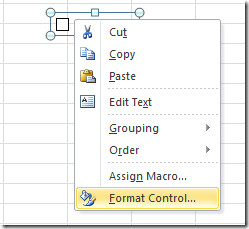
De Controle tabblad van Opmaakcontrole dialoogvenster wordt geopend. Door Mobiele link, selecteer de locatie in de datasheet waar u de aan- / uitschakelstatus van het selectievakje wilt weergeven, die respectievelijk WAAR of ONWAAR zal zijn. Klik OK doorgaan.

Nu zullen we het selectievakje naar het einde van de verplaatsen opkomst cel, zult u merken dat de cel waarnaar het verwijst H2 locatie, waardoor de waarden WAAR / ONWAAR worden gewijzigd.

Bij het inschakelen van het selectievakje zal de waarde op de H2-locatie automatisch veranderen. We zullen de formule in schrijven Aanwezigheidskolom op locatie C2, en dat zal de waarde inchecken H2 plaats,
= ALS (H2 = WAAR, "Aanwezig", "Afwezig")
De eerste parameter van de formule H2 = TRUE, controleert de waarde in H2 dat als het WAAR is, trefwoord Cadeau zal in de cel verschijnen, en als het False is dan Afwezig verschijnt in de cel.
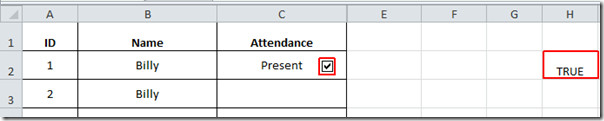
Volg nu dezelfde procedure voor het opnemen van selectievakjes met alle cellen erin opkomst veld. Zoals u in de onderstaande schermafbeelding kunt zien, hebben we selectievakjes met de cellen gemaakt en waar het selectievakje is ingeschakeld, verandert de overeenkomstige waarde in de kolom H2 in WAAR, uiteindelijk door de formule-evaluatie de Cadeau verschijnt in de bijbehorende cel die aanwezig is in het veld Aanwezigheid.
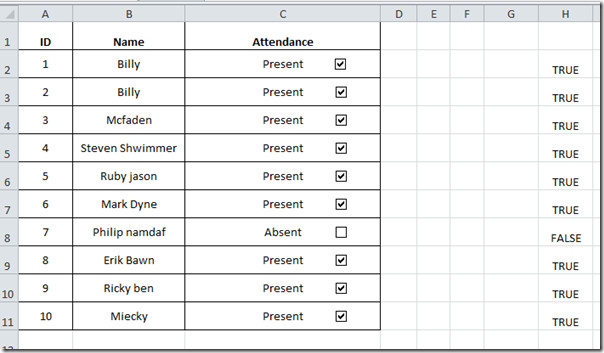
Nu gaan we de volgende tabel invullen, hier zijn we binnengekomen 10 in totaal rij (we hebben 10 studenten).
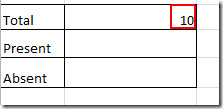
We zullen het voorkomen van trefwoord tellen Cadeau in de tafel opkomst kolom. Dus we zullen formule schrijven als;
= AANTAL.ALS (C2: C11, “Aanwezig”)
Het resultaat is 9, omdat er slechts één student afwezig is.
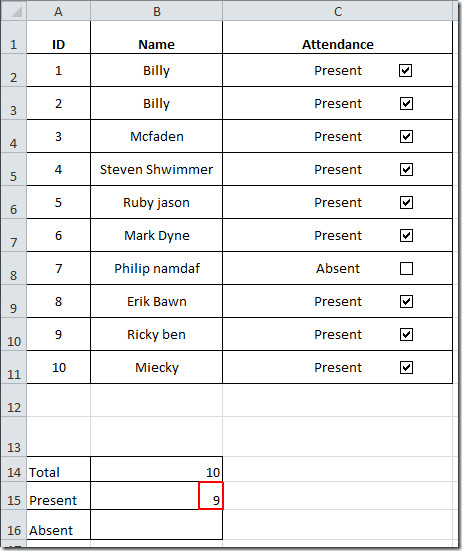
Om te controleren hoeveel studenten afwezig zijn, zullen we eenvoudig het aantal aanwezige studenten aftrekken van het totale aantal studenten. De formule gaat als volgt
= ($ B $ 14- $ B $ 15)
Het trekt eenvoudig de waarde af op B15 (aanwezige studenten) van de waarde op B14 (totaal) en levert het gewenste resultaat op.

U zult ook merken dat bij het inschakelen / uitschakelen van het selectievakje alle gerelateerde informatie automatisch wordt bijgewerkt.
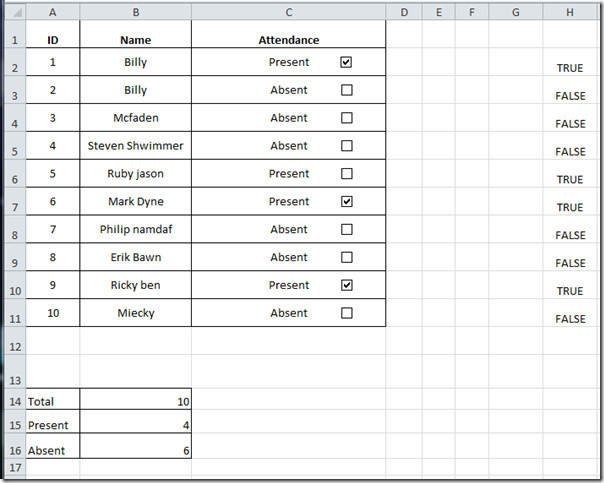
U kunt ook eerder beoordeelde handleidingen bekijken over het gebruik van macro's via knoppen en het gebruik van de cameratool in Excel 2010.













Comments